wps表格如何使用排序功能,wps表格使用排序功能的方法
发布时间:2017-03-06 09:32
相关话题
wps表格有个实用的排序功能,那么,如何使用该功能呢?下面就让小编告诉你wps表格如何使用排序功能 的方法。
wps表格使用排序功能的方法
接下来利用工具菜单的排序工具根据总成绩进行排序,如图1-2所示,选定总分所在的G列,然后点击排序选项,在给出排序依据的复选框中选择扩展选定区域,并单击排序
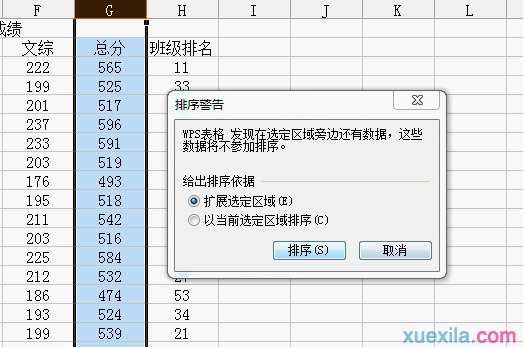
得到如图1-3所示效果,在主要关键字中选择总分,并以降序排序。此时,整个成绩表以成绩高低排序。

此时,在班级排名列下的第一个单元格输入1,并拉动光标,填充整个“班级排名”列,此时就根据成绩高低为全班进行了排名。


wps表格如何使用排序功能,wps表格使用排序功能的方法的评论条评论